- Autor Jason Gerald [email protected].
- Public 2024-01-15 08:12.
- Zuletzt bearbeitet 2025-01-23 12:14.
In diesem wikiHow zeigen wir dir, wie du ein Facebook-Konto löschst, ohne es wieder wiederherstellen zu können. Sie können jedoch kein Konto über die mobile Facebook-App löschen.
Schritt
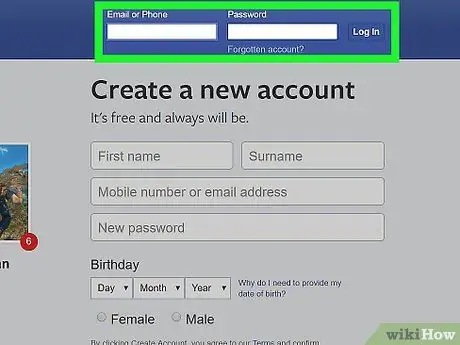
Schritt 1. Besuchen Sie die Facebook-Löschseite
Rufen Sie in einem Webbrowser auf, indem Sie die URL in die Adressleiste eingeben und die Eingabetaste drücken.
Wenn Sie nicht automatisch in Ihr Konto eingeloggt sind, geben Sie ein E-Mail-Adresse oder Telefonnummer und Passwort Konto, dann klicke Anmeldung ("Eintreten"). Es ist ein blauer Button in der Mitte der Seite.
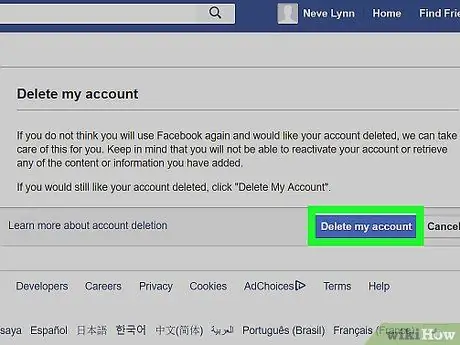
Schritt 2. Klicken Sie auf Mein Konto löschen („Mein Konto löschen“)
Diese Option befindet sich unter der Warnmeldung, die in der Mitte der Seite angezeigt wird. Nach dem Anklicken wird ein Popup-Fenster angezeigt.
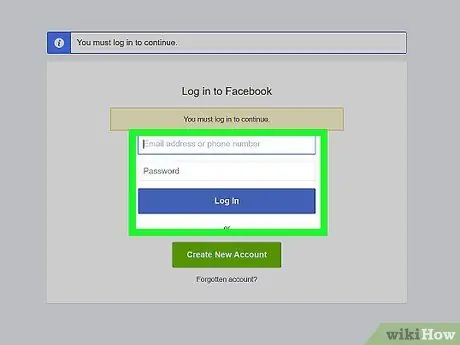
Schritt 3. Geben Sie das Kontokennwort erneut ein
Sie müssen es in das Feld "Passwort" oben im Fenster eingeben.
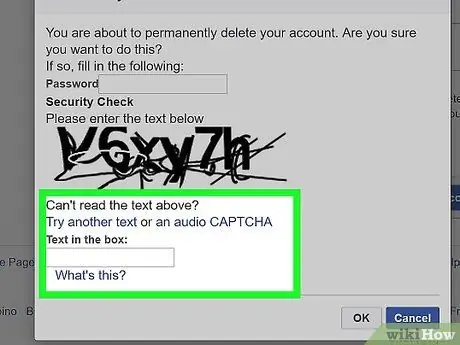
Schritt 4. Geben Sie den Captcha-Code ein
Dieser Code besteht aus einer Reihe von zufällig angeordneten Buchstaben und Zahlen, die in der Mitte des Fensters angezeigt werden. Geben Sie Ihre Antwort in das Feld unter dem Code ein.
Wenn Sie den Code nicht lesen können, klicken Sie auf den Link „ Versuchen Sie es mit einem anderen Text “(„Versuchen Sie es mit einem anderen Text“) oder „ ein Audio-Captcha “(„Audio Captcha“) unter dem Code, um den neuen Code anzuzeigen.
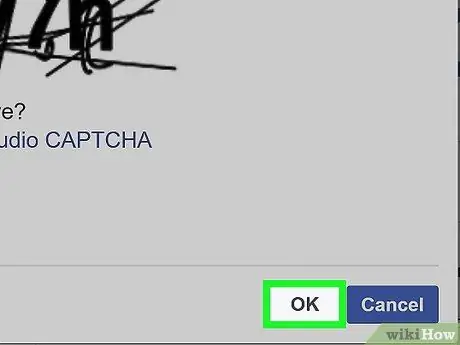
Schritt 5. Klicken Sie auf die Schaltfläche OK
Danach wird der Code eingegeben. Wenn der Code korrekt ist, wird ein neues Popup-Fenster angezeigt.
Wenn Sie ein falsches Passwort oder einen falschen Captcha-Code eingeben, werden Sie aufgefordert, es erneut zu versuchen
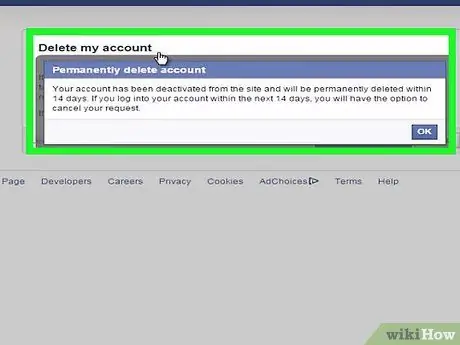
Schritt 6. Klicken Sie auf die Schaltfläche OK („OK“), um das Konto zu löschen
Es befindet sich unter dem Popup-Fenster. Die endgültige Löschung eines Accounts dauert ca. 14 Tage. Danach wird Ihr Account von Facebook gelöscht.
Tipps
Sie können Kontodaten herunterladen, indem Sie auf " Einstellungen “(„Einstellungen“), klicken Sie auf „ Allgemein “(„Allgemein“) und Klicken auf den Link „ Laden Sie eine Kopie herunter “(„Kopie herunterladen“) unten in der Auswahl auf dieser Seite.
Warnung
- Sie können Ihr Konto nicht mehr wiederherstellen, wenn 2 Wochen seit der endgültigen Löschung vergangen sind.
- Facebook kann Ihre Kontoinformationen weiterhin in seiner Datenbank speichern.






